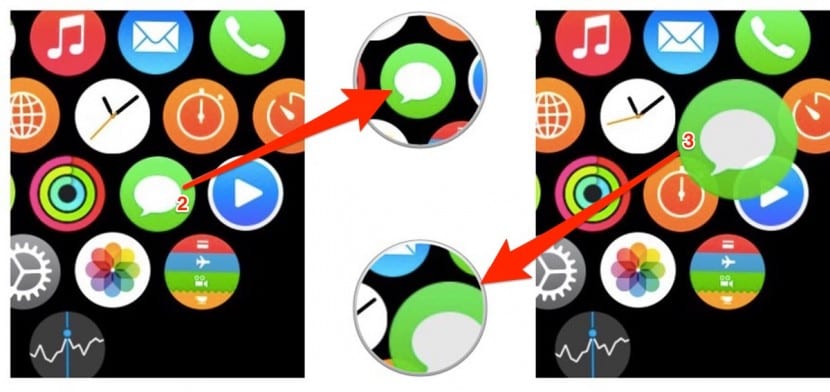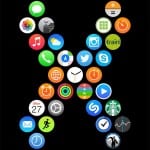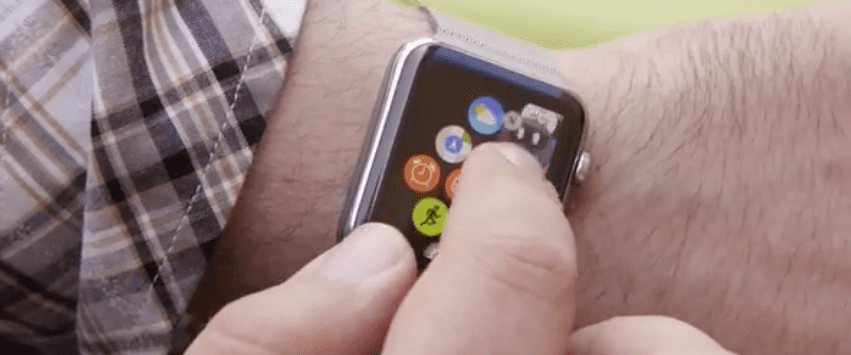
アプリケーションをインストールできるモバイル デバイス上で、私たちが確実に行うことは次のとおりです。 アプリに簡単かつ迅速にアクセスできるように、アプリを順序付けします。 ある瞬間に。 もちろん、Apple Watch にも iPhone と同様にその可能性はありますが、Cupertino スマートフォンとは異なり、 回転木馬 (iOS SpringBoardと同等のホーム画面) 必要な画像を形成するアプリケーションを注文できます.
クパチーノ ウォッチの他の多くのアクションと同様に、Apple Watch のアプリケーションを並べ替えます。 XNUMXつの異なる方法で行うことができます: スペースの減少がハンディキャップになる場合に備えて、XNUMX つは時計から直接、もう XNUMX つは iPhone からです。
AppleWatchでアプリを整理する方法
- を押します デジタルクラウン まだカルーセル (ホーム画面) に入っていない場合は、カルーセル (ホーム画面) に戻ります。
- 押し続ける 任意のアプリアイコン。
- 持ってドラッグします 移動したいアイコン。
- 指を離します アプリが必要な場所にあるとき。
しかし、Apple Watch の画面が私たちにとって小さかったり、画面を覆ってしまってアプリケーションを正確に離れることができない場合も、 iPhone からアプリケーションを注文するオプションもあります。 この場合、スマートウォッチからアプリケーションを注文するよりも、この XNUMX 番目のオプションの方が良いと思います。
iPhoneからAppleWatchアプリを整理する方法
- のアプリケーションを開きます アップル腕時計 iPhoneで。
- 私たちは遊んだ 私の腕時計 底部に。
- 私たちは遊んだ アプリケーションの順序.
- ドラッグして並べ替えます 私たちが望むようにアプリケーションを。 完了すると、変更は Apple Watch に自動的に適用されます。
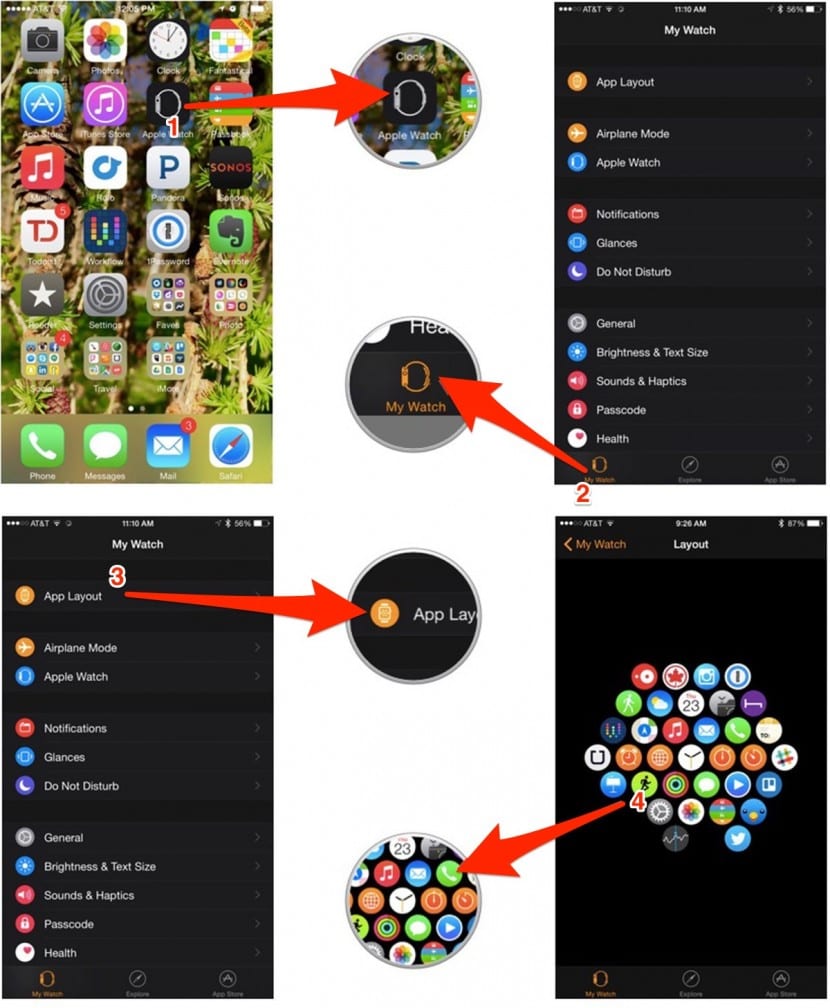
以前お話ししたように、 Watch OS では、アプリケーションを必要に応じて注文できます、iPhone のように自動的に行に並べ替えられることはありません。 これにより、私たちが想像するあらゆる形状を作成できるようになり、Apple Watch にさらに個性的なタッチを与えることができます。